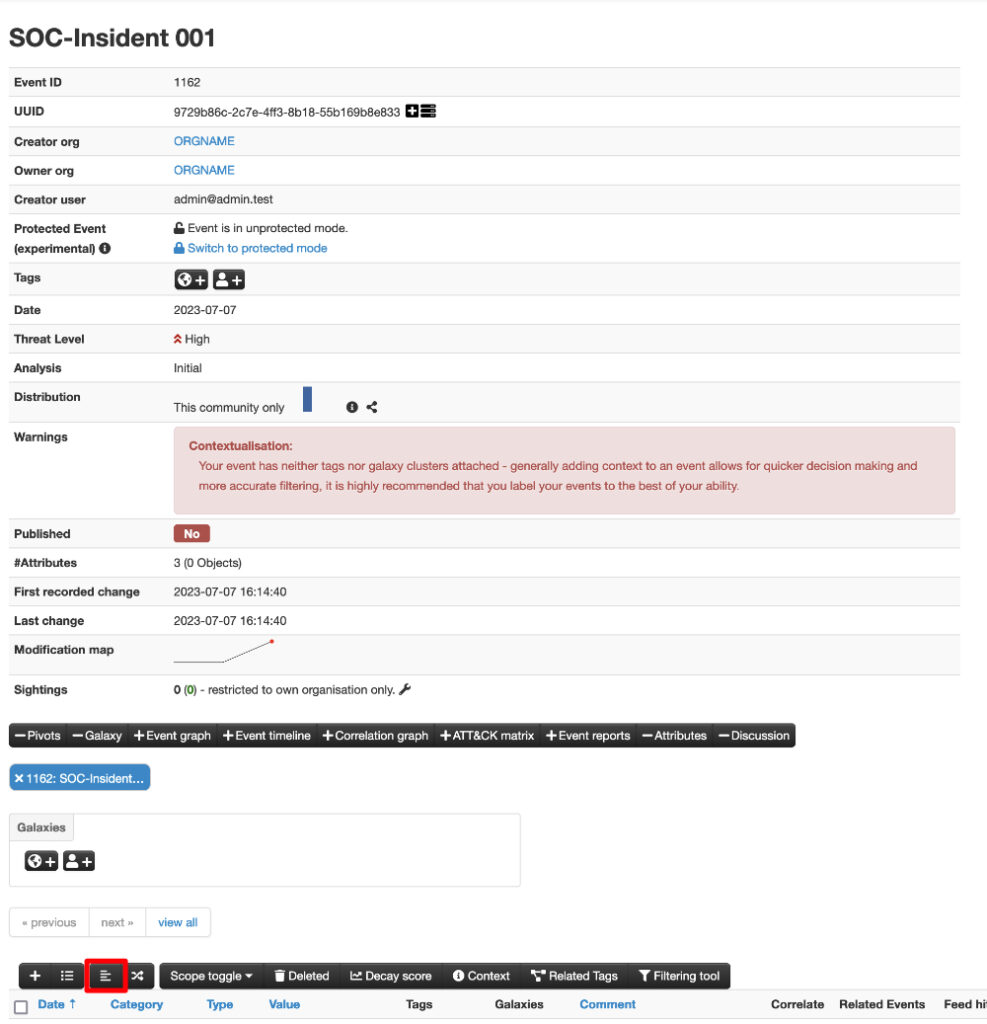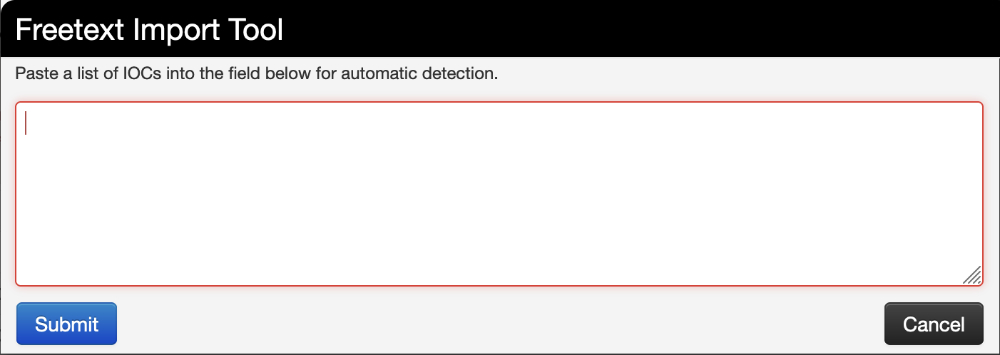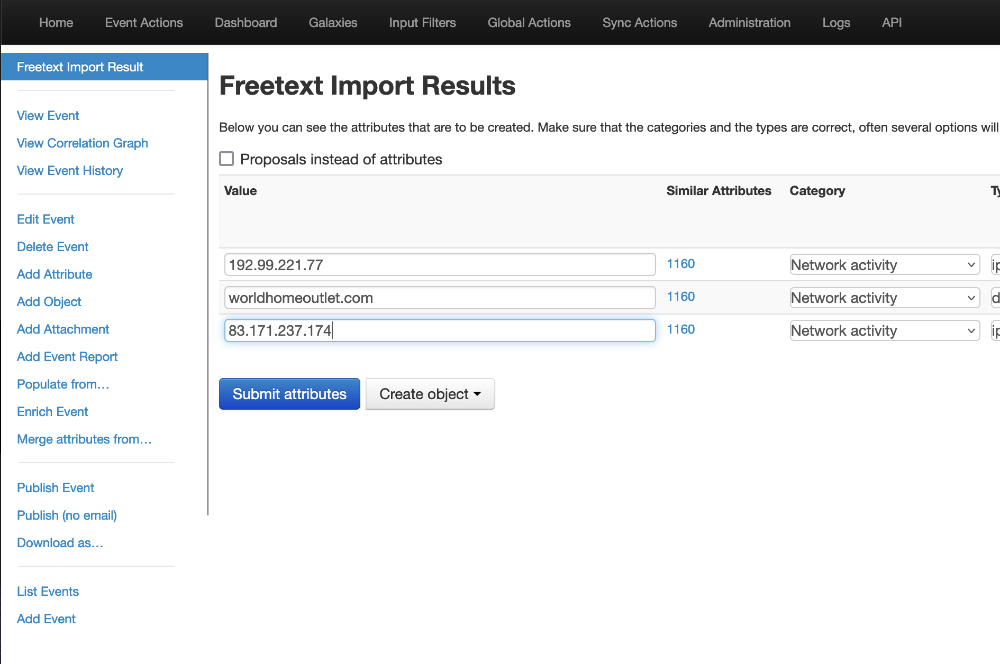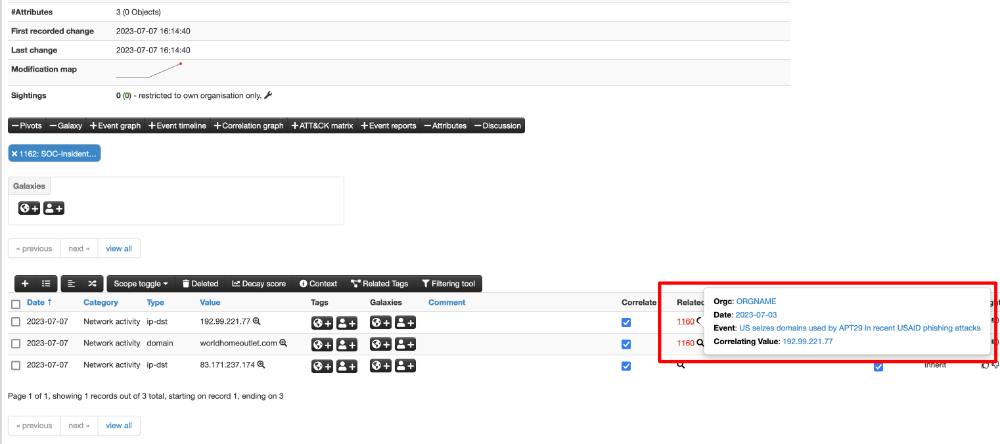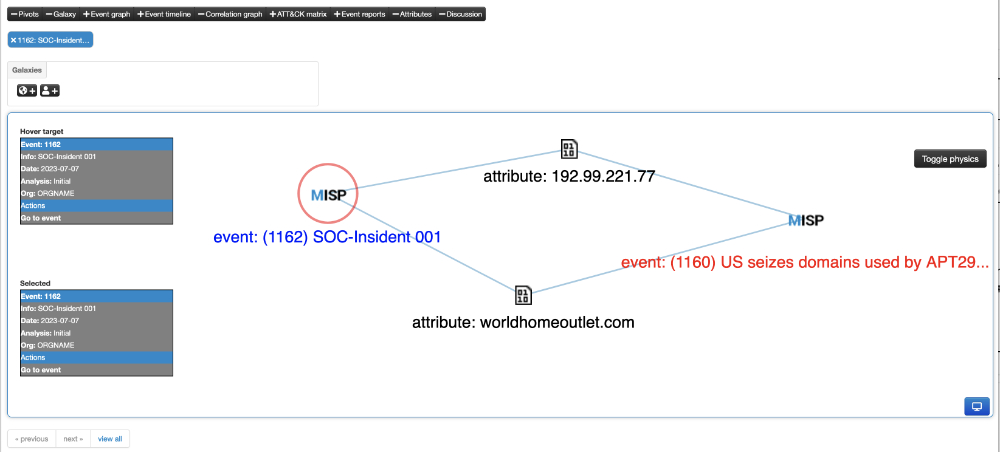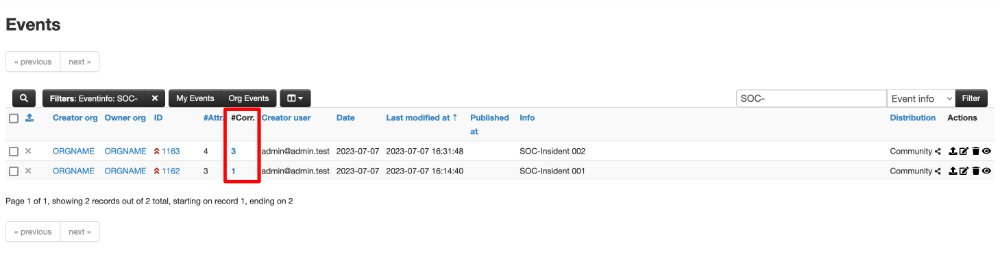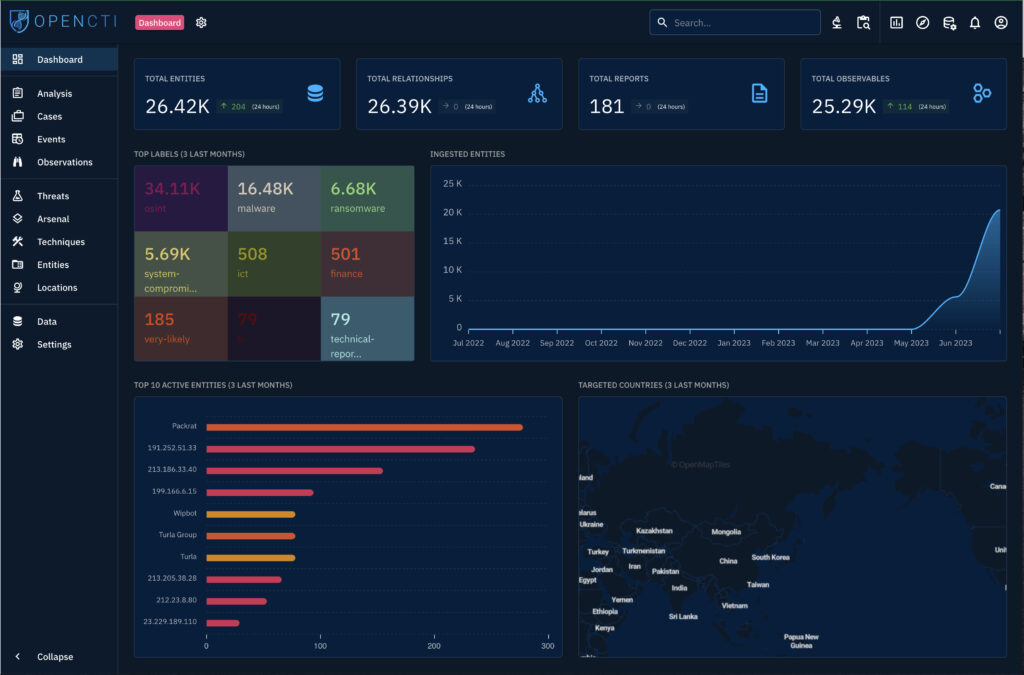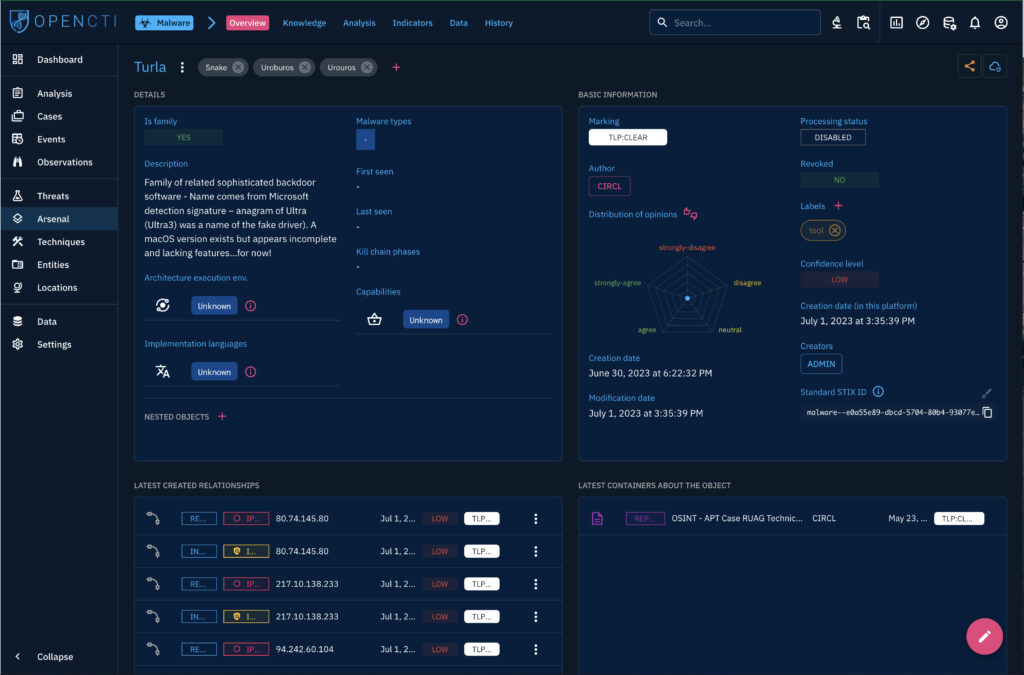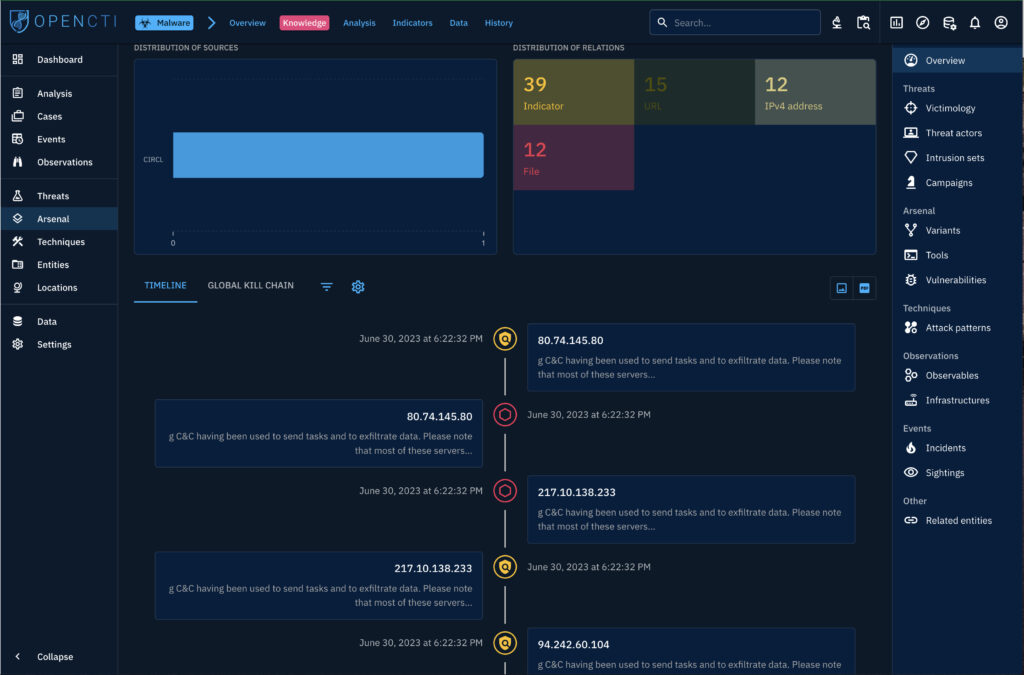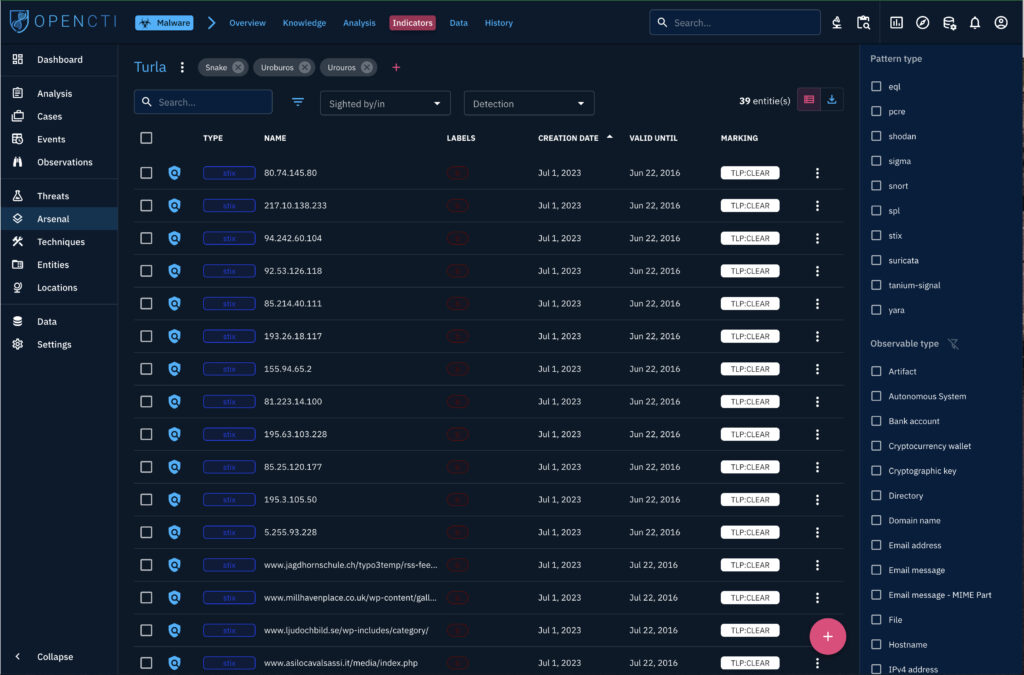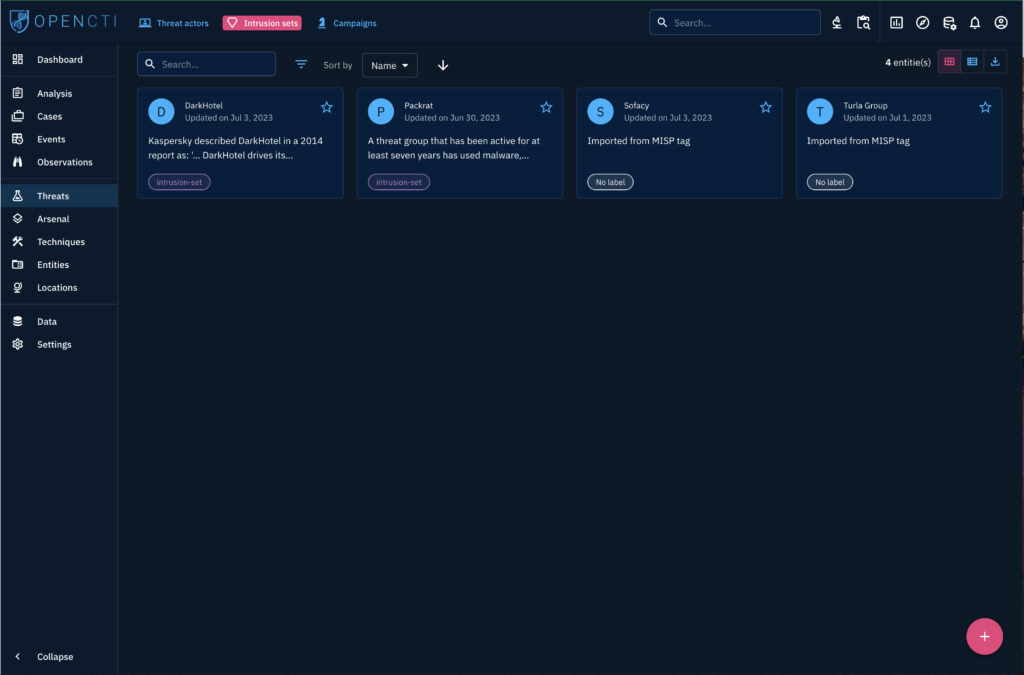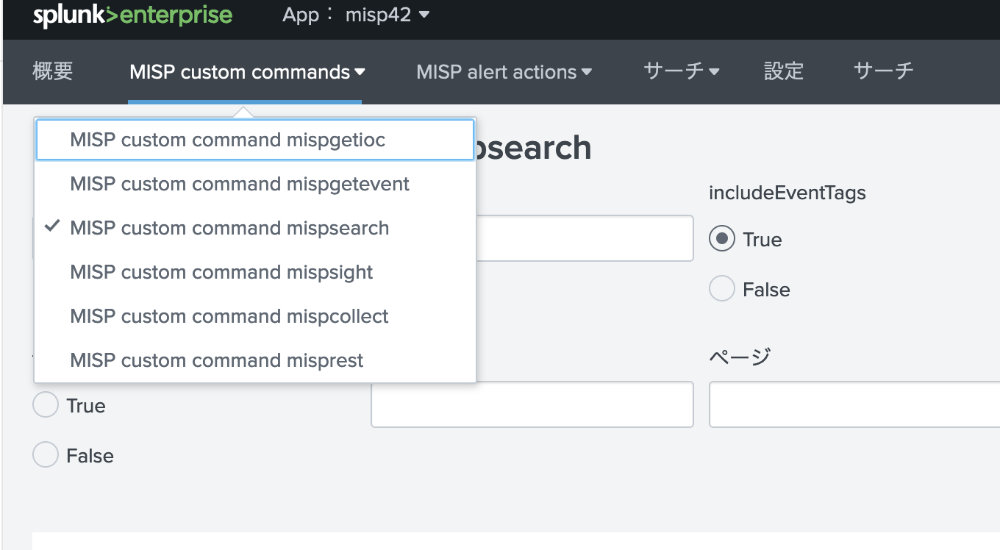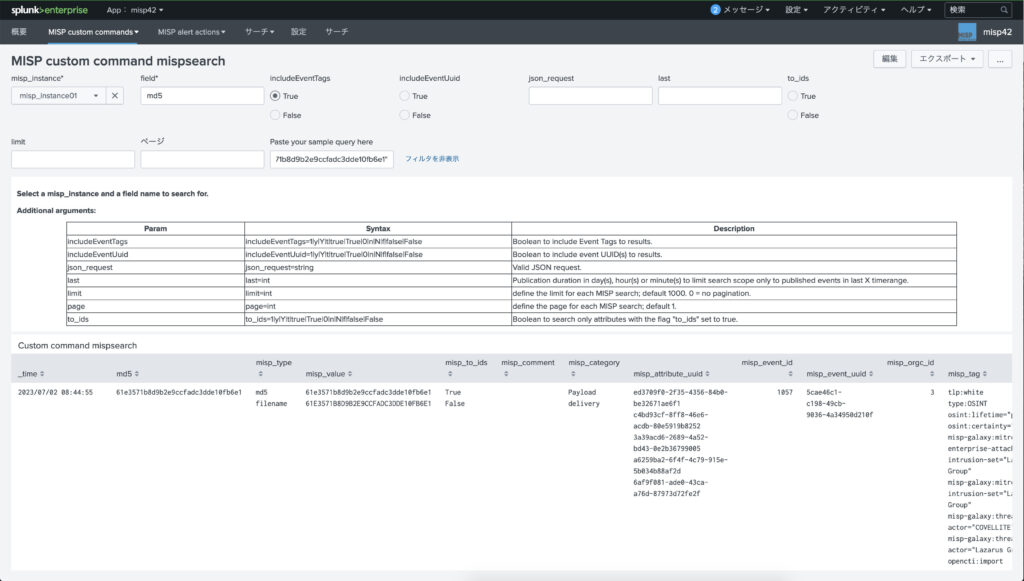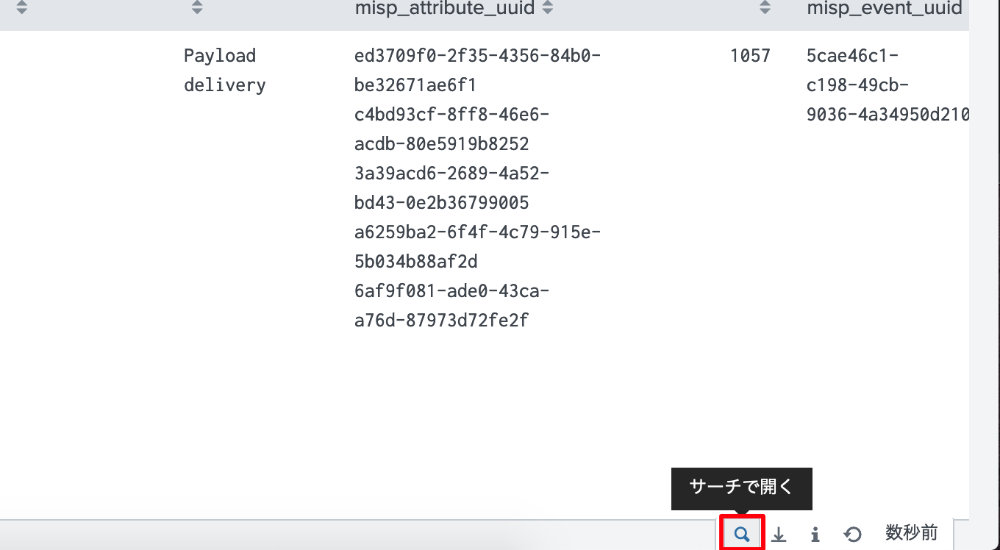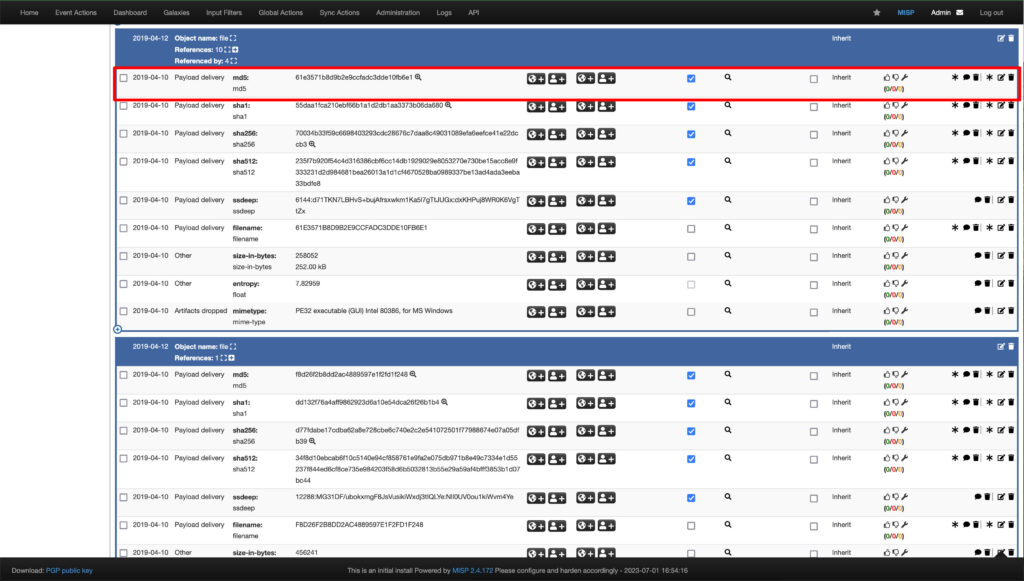SIGMAルールとは、Splunk など製品固有の言語(SPLなど)で書かれた検知ルールではなく、より汎用的?に記載された検知ルールのようです。
したがって、SIGMAルールがあれば、そこから Splunk や Sentinelなどいろいろなベンダーの SIEM で利用できる検知ルールが作成できます。
ちなみに SIGMAルールは以下のGITHUBのサイトなどに置かれています。
GITHUB
https://github.com/SigmaHQ/sigma/tree/master
https://github.com/NVISOsecurity/sigma-public
なお、SIGMAルールから各SIEM固有の検知ルールを生成する方法としては、 Webサイトのサービスを利用する方法とコマンドラインの2通りがありそうです。
WebでのSIGMAルール → 各SIEM向けルール変換
Webサイトとしては、以下のUNCODER.IOが有名のようです。
UNCODER.IO
https://uncoder.io/
以下が実際の画面ですが、変換先を見ると Splunk, Sentinel, QRader, XSIAMと有名どころのSIEMへの変換が可能なようです。

そして実際に Splunkの SPLに変換してみたのがこちらです。変換後はシンプル&見慣れた表現なので少しわかりやすいですね。

コマンドでのSIGMAルール → 各SIEM向けルール変換
コマンドとしては sigmatools というものがあるようで、以下のコマンドで簡単にインストールできます。
% pip3 install sigmatools
そして、UNCODER.IOで変換したものと同じSIGMAルールを sigmac コマンドでも変換してみた結果がこちらです。
% vi tmp/proxy_susp_flash_download_loc.yml
% sigmac -t splunk -c splunk-windows tmp/proxy_susp_flash_download_loc.yml
(((c-uri="*/flash_install.php*" OR c-uri="*/install_flash_player.exe") NOT ((cs-host="*.adobe.com"))))
-t の引数で変換先の SIEM として Splunk を指定しています。
Webで変換したものと大体一緒ですが、なぜか先頭に “source=”が付いていませんね。引数が足りないのかな?
<参考サイト>
・Sigmaルールのすすめ(Qiita)(https://qiita.com/sec-chick/items/4416bff231d7a55da75a)
・SIEMクエリ変換ツール「Sigma」を使ってみた(DeveloppersIO)(https://dev.classmethod.jp/articles/sigma-siem-transition-tool/)
・SIEMシステム用シグネチャフォーマット「Sigma」とSigmaルールの変換ツール「Uncoder.io」のご紹介(NEC)(https://jpn.nec.com/cybersecurity/blog/221014/index.html)